"Ho appena scoperto che la mia playlist di Spotify è scomparsa. Giuro di non averci fatto niente! Qualcuno sa cosa è successo? Ho provato a effettuare nuovamente l'accesso e a reinstallare Spotify, ma sembra che non funzioni... Qualcuno ha idea di come recuperare la mia playlist di Spotify?"
Non preoccuparti, non sei il solo ad affrontare questo problema. In generale, Spotify non interferisce con le tue playlist. Tale scomparsa potrebbe verificarsi se gli artisti le hanno rimosse o se il copyright è scaduto. In alternativa, le sparizioni misteriose possono verificarsi per diversi motivi. In ogni caso, è frustrante! Ma eccomi qui per aiutarti. Che si tratti di un errore di rete o di un problema con il tuo abbonamento Spotify, questo articolo ti fornirà le soluzioni di cui hai bisogno per recuperare le tue playlist.
Ti potrebbe piacere anche: I 10 migliori downloader di Spotify per PC e telefoni - Ultimo aggiornamento
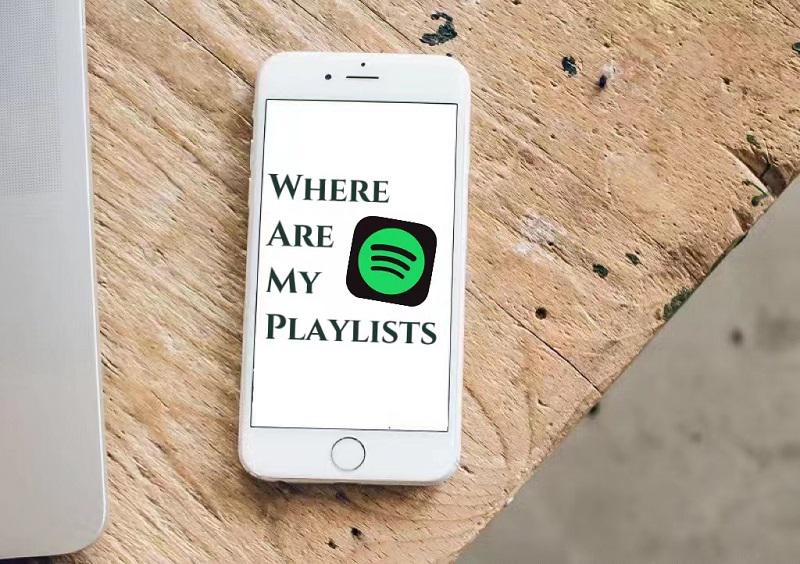
Perché le playlist su Spotify sono scomparse
Limite di download superato
La protezione DRM su Spotify impone limiti di download, consentendo agli utenti Spotify Premium di scaricare fino a 10,000 tracce su un massimo di 3 dispositivi. Se il numero totale di download supera questo limite, Spotify eliminerà i download precedenti per accogliere quelli nuovi. Questa azione può influire sull'accessibilità della playlist. Inoltre, devi effettuare l'accesso online ogni 30 giorni per verificare il tuo abbonamento Premium attivo.
Eliminato dai proprietari della playlist
Se ti piace o segui la playlist di qualcun altro e il proprietario la elimina, la playlist scomparirà anche dal tuo account. Ma poiché ci vuole un po' di tempo per rimuovere completamente le informazioni della playlist dal database, la playlist potrebbe essere ancora visibile per un paio di settimane.
Modifiche alle playlist collaborative
Nelle playlist collaborative, i co-proprietari o i collaboratori possono modificare il contenuto. Se uno dei proprietari elimina brani dalla playlist, quei brani scompariranno per tutti i collaboratori. Fortunatamente, la comunicazione e l'accordo tra i collaboratori della playlist possono impedire la rimozione accidentale di tracce.
Disconnesso dall'account Spotify
Se hai effettuato di recente il logout dal tuo account Spotify, la musica scaricata potrebbe scomparire temporaneamente. Accedi nuovamente per recuperare le tue playlist e tracce. In alternativa, avere più account Spotify potrebbe portare ad accedere con l'account sbagliato, che non contiene le canzoni scaricate. Assicurati di accedere all'account corretto per mantenere l'accesso alle tue playlist.
Abbonamento Spotify Premium scaduto
Quando il tuo abbonamento Spotify Premium scade o non è più valido, potresti riscontrare problemi con la scomparsa dei brani scaricati. La funzionalità di download offline di Spotify è esclusiva degli abbonati Premium. Se il tuo abbonamento scade, termina o viene annullato, la musica scaricata non sarà più accessibile. Assicurati di avere un abbonamento Premium attivo per mantenere l'accesso ai tuoi download.
Cache precedente o cancellazione dei dati
Cancellare la cache o i dati dell'app per risolvere i problemi può portare inavvertitamente alla rimozione della musica scaricata. Inoltre, disinstallare l'app Spotify senza eseguire il backup dei download ne comporterà l'eliminazione. Esegui sempre il backup dei dati prima di eseguire azioni significative sull'app.
Come risolvere le playlist di Spotify sparite
Prima di procedere con le soluzioni, è essenziale capire che se il proprietario della tua playlist è qualcun altro e l'ha eliminata, non c'è modo di recuperarla. Ma se hai eliminato accidentalmente la tua playlist dal tuo account, è facile recuperare le playlist di Spotify cancellate. Per altri scenari, puoi risolvere il problema utilizzando i seguenti metodi:
Verifica connessione di rete
Assicurati di avere una connessione Internet stabile. I download potrebbero non essere visibili se sei offline o hai una connessione debole. Connettiti a una rete affidabile e apri l'app Spotify per vedere se i tuoi download ricompaiono.
Prova a spegnere e riaccendere la tua rete o i tuoi dati, oppure passa a una rete Wi-Fi diversa. Questo ti aiuterà a verificare se c'è un problema con la tua connessione di rete.
Controlla il piano di abbonamento
Verifica di avere un abbonamento Spotify Premium attivo. I download sono esclusivi per gli utenti Premium e un problema di abbonamento potrebbe essere la causa della scomparsa delle playlist.
Per controllare lo stato dell'abbonamento:
Passo 1. Apri Spotify e tocca le tre linee situate nell'angolo in alto a sinistra.
Passo 2. Seleziona Il mio account e poi navigare verso Sottoscrizione.
Passo 3. Qui puoi controllare se il tuo abbonamento è scaduto e di che tipo specifico di abbonamento disponi.
Riavvia Spotify
A volte, l'app potrebbe riscontrare dei problemi che influiscono sulla visibilità dei contenuti scaricati. Prova a riavviare l'app Spotify o il tuo dispositivo per aggiornare il sistema e potenzialmente ripristinare le tue playlist mancanti.
Su Android
Passo 1. Per accedere all'elenco delle app aperte, tocca l'icona con tre linee situata nella parte inferiore dello schermo del telefono.
Passo 2. Scorri verso l'alto su Spotify per chiuderlo. Quindi tocca l'icona di Spotify per riavviarlo.
Su iOS
Passo 1. Scorri verso l'alto dalla parte inferiore dello schermo.
Passo 2. Continua a scorrere verso l'alto sul pannello di anteprima di Spotify per chiudere l'app sul tuo iPhone.
Passo 3. Vai alla schermata principale e apri Spotify per riavviarlo.
Aggiorna Spotify
Le versioni obsolete dell'app potrebbero presentare bug o problemi di compatibilità che causano problemi con la musica scaricata. Assicurati di avere installata sul tuo dispositivo la versione più recente dell'app Spotify per evitare tali problemi.
Passo 1. Vai su Google Play Store sui dispositivi Android o sull'App Store sui dispositivi iOS. Quindi, cerca "Spotify" nella barra di ricerca.
Passo 2. Tocca il pulsante "Aggiorna" accanto all'elenco dell'app.
Passo 3. Una volta completato l'aggiornamento, puoi aprire l'app Spotify per accedere alla versione più recente e controllare le tue playlist.
Aggiungi o riscarica di nuovo le playlist di Spotify
Se i passaggi precedenti non risolvono il problema, potrebbe essere necessario aggiungere o scaricare di nuovo la tua musica. Apri l'app Spotify, vai alla tua libreria e trova i brani, gli album o le playlist che sono stati scaricati in precedenza. Se appaiono come non scaricati, prova a scaricarli di nuovo toccando il pulsante Download.
Nota:
Tutto quanto sopra richiede un riavvio di Spotify per verificare se le tue playlist sono state ripristinate.
Come evitare che le playlist di Spotify scompaiano
Anche con un abbonamento premium, le playlist di Spotify possono ancora misteriosamente scomparire. A causa della protezione DRM e del formato file OGG, Spotify limita la riproduzione e la trasmissione ad altre piattaforme. In altre parole, potresti imbatterti di nuovo nel problema della scomparsa della playlist. Tuttavia, esiste una soluzione per salvare le tue canzoni in modo permanente: TuneFab Spotify Music Converter.
TuneFab Spotify Music Converter offre una soluzione senza soluzione di continuità per impedire la scomparsa delle playlist consentendo agli utenti di scaricare la musica di Spotify e convertirla in un formato universalmente compatibile. Attraverso il suo lettore integrato, TuneFab Spotify Music Converter ti consente di scarica le playlist di Spotify in MP3, M4A, WAV, FLAC, AIFF, AAC e audio ALAC quasi senza perdita di dati. Con questo potente strumento, puoi conservare le tue playlist scaricate per sempre, senza restrizioni DRM, e assicurarti che siano accessibili e riproducibili su qualsiasi dispositivo. Non devi preoccuparti della scomparsa delle playlist, poiché i tuoi file MP3 convertiti rimarranno in modo sicuro nei tuoi file locali.
Alcune caratteristiche scintillanti di TuneFab
-
• Migliore qualità audio TuneFab Spotify Music Converter assicura che le tue canzoni Spotify convertite mantengano la massima qualità audio possibile. Sperimenta la fedeltà e la chiarezza originali delle tue tracce preferite, migliorando il piacere dell'ascolto della musica.
-
• Scarica file audio di tutti i tipi TuneFab Spotify Music Converter ti consente di scaricare e convertire rapidamente brani, album, playlist, podcast e persino audiolibri in MP3 per una facile riproduzione offline. Questa versatile funzionalità ti assicura di poter godere di tutti i tipi di contenuti audio Spotify senza limitazioni.
-
• Conserva metadati musicali e tag ID3 Di' addio ai lunghi tempi di conversione con l'impressionante velocità di TuneFab. Con tassi di conversione almeno 35 volte più rapidi, puoi trasformare rapidamente le tue canzoni Spotify in formato MP3, risparmiandoti tempo e fatica preziosi.
-
• Velocità di conversione 35 volte superiore TuneFab Spotify Music Converter ti consente di scaricare e convertire rapidamente brani, album, playlist, podcast e persino audiolibri in MP3 per una facile riproduzione offline. Questa versatile funzionalità ti assicura di poter godere di tutti i tipi di contenuti audio Spotify senza limitazioni.
-
• Aggiornamenti a vita inclusi Accesso a tutte le principali release e alle ultime versioni senza costi aggiuntivi. Con TuneFab Music Converter, puoi beneficiare di aggiornamenti gratuiti a vita, assicurandoti di essere sempre aggiornato con le migliori funzionalità e miglioramenti.
Come scaricare TuneFab Spotify Music Converter
Prima di leggere: TuneFab Spotify Music Converter è attualmente disponibile per utenti Windows e Mac.
Passo 1. Scarica TuneFab Spotify Music Converter. Installalo e avvialo sul tuo computer. Clic Apri Spotify Web Player per accedere a Spotify. Rubinetto Accedi nell'angolo in alto a destra dello schermo.
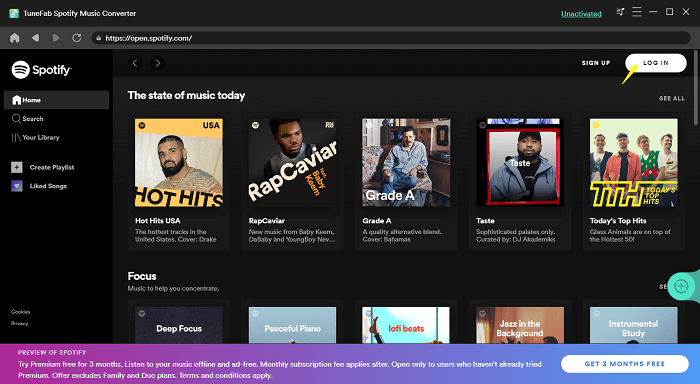
Passo 2. Trascina e rilascia le tracce selezionate sul "verde"+" pulsante sul lato.

Passo 3. Fare clic sul pulsante a tre righe nell'angolo in alto a destra e selezionare Preferenza.Nel menu Preferenze, regola le impostazioni del formato di output:
-
· Sotto Informazioni, personalizza la cartella di output e le opzioni di categorizzazione (per playlist, artisti, album, ecc.) per un'organizzazione efficiente.
-
· Sotto Filtri, scegli il formato audio desiderato, ad esempio MP3, M4A, WAV, FLAC o M4A. organizzazione.
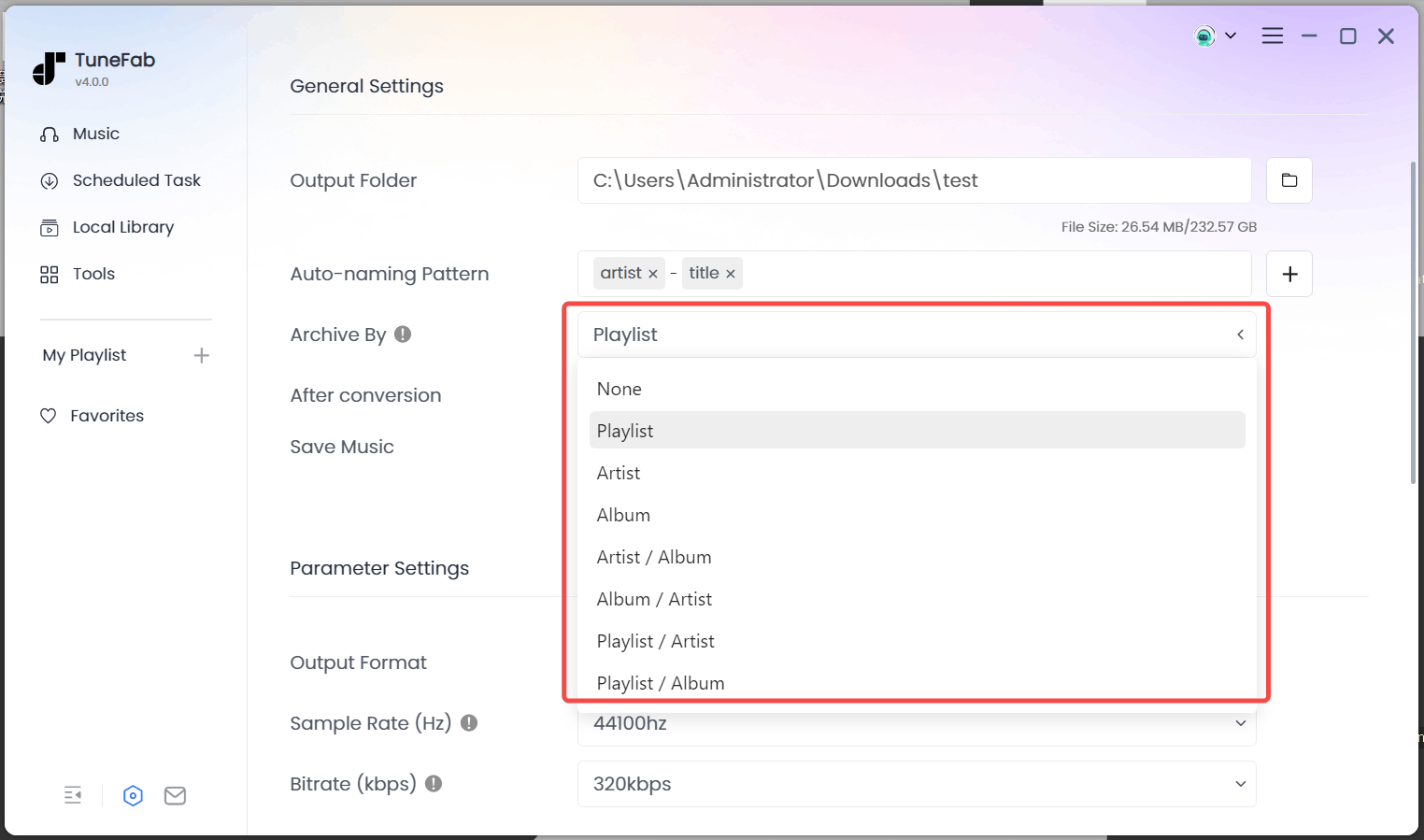
Passo 4. Clicchi Converti tutto per avviare il processo di download batch o fare clic su Ferma tutto per fermarlo. TuneFab convertirà le tracce selezionate nel formato audio scelto e le salverà nella cartella di output specificata. Dopo che la conversione è completa, clicca su Visualizza file di output per controllare i brani Spotify scaricati.

Conclusione
In questo articolo ho affrontato i problemi comuni con le playlist Spotify che scompaiono e ho fornito delle soluzioni semplici. Per prima cosa, inizia verificando la tua connessione di rete, quindi controlla lo stato della tua app Spotify e del tuo abbonamento. Inoltre, è fondamentale essere a conoscenza dei limiti di download stabiliti da Spotify.
Per migliorare ulteriormente la tua esperienza di ascolto su Spotify ed evitare che le playlist scompaiano, ti consigliamo di esplorare TuneFab Spotify Music Converter. Questo potente strumento non solo ti consente di scaricare e convertire i contenuti Spotify in file MP3 permanenti, ma salva anche le tue playlist scaricate in modo permanente. Incorporando TuneFab nel tuo viaggio musicale, puoi goderti le tue canzoni preferite offline su qualsiasi dispositivo, in qualsiasi momento, ovunque.


